Багато користувачів зіштовхувалися з подібною ситуацією.
Коли ви відкрили якийсь сайт, а він виявився зовсім не тим,
що ви шукали в Пошукової системі. Більш того, він виявився або
шкідливим, або шахрайським. Але нажаль.
Піти з цього сайту ви вже не можете.
Браузер в статусі «Не відповідає».
Миша і клавіатура не працює.
Включити Перезавантаження комп'ютера неможливо.
Або, під час роботи на персональному комп'ютері, раптово
відключили електроенергію. Як потім правильно включити?
Можливі причини блокування (або зависання)
комп'ютера - ми розглянули на цій сторінці.
А теми е # x301; тієї сторінки -
як вимкнути заблокований комп'ютер
Як аварійно вимкнути
заблокований комп'ютер
Деякі починаючі користувачі зіткнувшись з проблемою
блокування або зависання комп'ютера - відразу викликають комп'ютерних фахівців з розблокування і платять чималі гроші.
Звичайно. Фахівцям теж хочеться їсти.
Але ж можна спробувати і самим знайти вихід.
І викликати тільки в тому випадку, коли самі не змогли.
Звичайно, в момент блокування комп'ютера ви не зможете
пошукати підказку в Інтернеті, тому вивчити вихід
з цієї ситуації бажано заздалегідь.
Отже. Якщо ви зіткнулися з тим, що ваш комп'ютер заблокований
і ви переконалися в тому, що це так - вимикайте аварійно.
Аварійно, це означає неправильно.
Мало того, що ні через «Пуск» → «Завершення роботи».
А ще й при незакритих програмах або додатках.
Тому, якщо ви ведете якісь текстові записи в програмах
Блокнот. WordPad або графічні роботи в програмі Paint - завжди
зберігайте їх відразу після написання. В іншому випадку, незбережені
записи під час аварійного вимкнення комп'ютера - будуть загублені.
Щоб аварійно вимкнути ноутбук - треба натиснути на кнопку-вимикач харчування під екраном. Натиснути і потримати кнопку до характерного клацання, що означає, що комп'ютер вимкнений. Іноді, можна порахувати і до десяти, перш, ніж прозвучить клацання. Майже одночасно з цим клацанням гасне екран. Включати ноутбук знову можна вже через кілька секунд.
Щоб, при зависанні, вимкнути стаціонарний комп'ютер - потрібно
натиснути по черзі, не відпускаючи, три клавіші Ctrl + Alt + Del. З'явиться вікно «Завершення роботи». Якщо в цьому вікні вибрати команду «Завершити завдання», то буде закрито спочатку вікно відкритого файлу, потім програма. Якщо вибрати команду «Завершити роботу», то комп'ютер автоматично буде готуватися до вимикання.
Повторне натискання комбінації клавіш Ctrl + Alt + Del
приведе до перезавантаження ПК.
Якщо вікно «Завершення роботи» не з'явилося, то треба
аварійно відключити комп'ютер. тобто натиснути клавішу Pover.
Включити комп'ютер знову можна вже через кілька секунд.
як правильно включити комп'ютер після аварійного виходу
Як правильно включити комп'ютер
після аварійного виходу
І комп'ютер і ноутбук можна включати вже через кілька секунд, після аварійного відключення. Майже відразу відкриється вікно «Відновлення після помилок Windows». Вікно - в повний екран, фон - чорний (або темно-сірий), текст - білий.
Оскільки Операціоннаая Система Windows в цей момент
ще не завантажена, то скріншот цього вікна я вам не можу.
А щоб ви мали хоч якесь уявлення, як це вікно
виглядає - я зробила в фотошопі картинку.
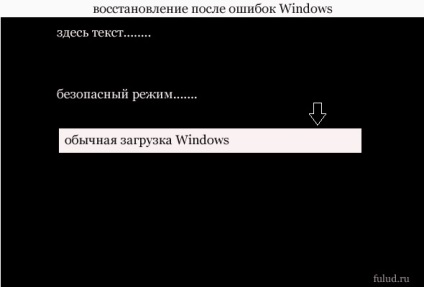
Тексту в цьому вікні значно більше, але по-перше - я не встигаю його переписати, по-друге - велика частина тексту не так вже й важлива # x301 ;. А ось що в цьому вікні дуже ва # x301; жно - це переміщається білий фон в центрі і рядок «Звичайне завантаження Windows».
Саме звичайна завантаження нам і потрібна, оскільки інші запропоновані варіанти занадто тривалі й непотрібні. Відновлювати перерване роботу не треба, тому, що ви повернетеся до того, від чого пішли.
Якщо «Звичайне завантаження Windows» буде не в білому тлі,
то треба цей білий фон до неї підвести клавішами управління
курсором на клавіатурі.
Оскільки миша в цьому випадку, не працює.
Коли рядок «Звичайне завантаження Windows» буде
в білому тлі - натисніть клавішу Enter.
Таким чином ви запустите завантаження Windows.
Затримувати запуск Windows з цього вікна, не треба.
Тому, що якщо ви протягом ± 30 секунд не запустите Windows самі, то програма запуститься без вашої участі. І якщо білий фон не була на рядку «Звичайне завантаження Windows», то ви зіткнетеся з новими проблемами. І вам доведеться знову виходити з роботи аварійно.
Після повного завантаження ОС Windows
обов'язково зробіть перезавантаження комп'ютера.
Тому, що хочу бути впевнена, що ні до блокування,
ні під час блокування - на мій комп'ютер не залізло щось шкідливе.
Буває, що під час перевірки Касперський що-небудь і знаходить.
Разом і видаляємо.
Якщо у вас немає ніякого антівірусника, то ви можете скачати
в Інтернеті цілком законну безкоштовну антивірусну програму
для домашніх комп'ютерів Avira Free Antivirus.
З рекомендаціями і підтримкою розробників.
На сторінці Безкоштовні антивірусні програми
повна інформація про це.
І ще. Коли ви включите, вже повністю перевірений, комп'ютер і будете включати браузер в якому і була причина блокування - то врахуйте, що цілком можливо, що браузер відкриє вам ту сторінку, від якої і пройшла блокування. І вам доведеться знову аварійно відключатися, якщо ви не встигнете цю сторінку закрити ще на етапі завантаження. Тому перевірте настройки вкладок заздалегідь, щоб в налаштуванні вкладок в рядку «Підтверджувати закриття декількох вкладок або вікон» - не стояло галочки.
Особливо це стосується Mozilla Firefox. В налаштуваннях вкладок якого є рядок «Попереджати про зариті декількох вкладок». Зніміть зліва галочку (прапорець). Тільки в цьому випадку браузер завжди буде починати нову сесію з «Домашньої сторінки». Незалежно від того, яким способом ви завершили роботу. Коректним (правильним) або некоректним (аварійним).
Але і в звичайній роботі з браузером - дотримуватися правил зариті браузерів, треба. Тобто - перед завершенням роботи завжди закривайте зайві вкладки. А активне вікно має бути на «Домашньої сторінці».
Оскільки на цьому сайті я ділюся з початківцями користувачами
тільки своїм особистим досвідом - то можу сказати, що я жодного разу не викликала фахівців для розблокування або чищення комп'ютера від вірусів. І не тому, що я з цим не стикаюся, а тому, що навчилася обходитися своїми силами. Хоча і творці вірусів не сидять склавши руки. І дуже можливо, що з часом йти від блокування буде складніше.
Ну, а зараз, повірте - зовсім нескладно це робити самому.
Хоча, можливо, що з моїх пояснень це і не випливає.
Складно в найперший раз.
Але зіткнувшись з блокуванням комп'ютера важливо
не панікувати, а чітко виконувати те, що потрібно.
А для цього - вивчайте свій комп'ютер.
Обов'язково встановлюйте хороший антивирусник.
Повірте - це обходиться значно дешевше, ніж викликати фахівців. Хоча і до фахівців доводиться іноді звертатися, але не за тим, щоб розблокувати або знешкодити комп'ютер, а в разі поломки.
Оскільки, на жаль, ніяка техніка не вічна.
як включити комп'ютер після раптового відключення електроенергії
Як включити
комп'ютер після раптового
відключення електроенергії
Раптові відключення електроенергії - трапляються всюди в Росії. У тому числі і у нас в Санкт-Петербурзі. Тому - я поділюся з вами свом досвідом.
Якщо ви в цей час працювали на ноутбуці, то все, чим це загрожує вашому ноутбуку - зниження яскравості екрану. Оскільки включається режим керування енергоспоживанням дисплея. Зрозуміло за умови, що ви не мали з ноутбука батарею електроживлення. Чого робити не слід.
Зі стаціонарним комп'ютером - складніше. Треба чекати підключення електроенергії. Але і в цьому випадку - комп'ютер, сам по собі, не відновить роботу. Більш того - комп'ютер не включатиметься і за допомогою кнопки включення. Поки не отримає шнур електроживлення.
Тому, якщо відключили електроенергію (нехай і на короткий час)
і згас екран - виймайте шнур електроживлення з розетки.
Після підключення електроенергії → підключайте шнур електроживлення
в розетку і включайте кнопку включення комп'ютера. А далі, оскільки відключення електроенергії теж є аварійним відключенням, для комп'ютера - дієте так само, як і описано вище.
Необхідності робити перезавантаження і перевіряти
комп'ютер в антівірусника, в цьому випадку, немає.